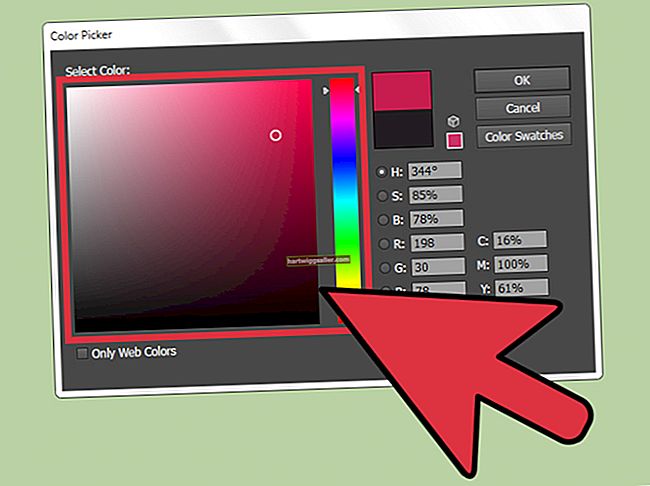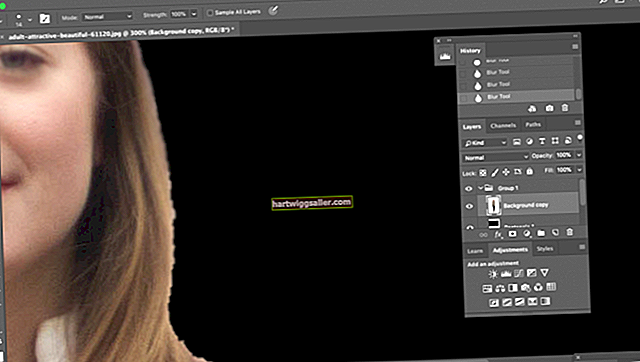Ngayon na nakuha ng Microsoft ang Skype, ang operating system ng Windows ay naghahatid ng mga pag-update sa programa sa pamamagitan ng Mga Awtomatikong Pag-update. Habang ang mga bagong paglabas ay nagdaragdag ng mahahalagang pagpapabuti sa software ng kumperensya, ang mga pag-upgrade ng application ay maaari ring magpakilala ng mga bug na sanhi ng pag-crash ng Skype o ilang mga tampok at pag-andar na huminto sa paggana. Kung nakakaranas ka ng mga problema mula sa pag-upgrade ng application, bumalik sa nakaraang bersyon ng Skype hanggang sa maglabas ang Microsoft ng isang bagong pag-update. Maaari mong i-download ang mga nakaraang paglabas ng software mula sa OldVersion.com o anuman sa isang bilang ng mga website na nai-archive at ginawang magagamit para sa pag-download ng mga mas lumang bersyon ng mga tanyag na application.
1
Buksan ang lugar ng notification sa task bar at pagkatapos ay i-right click ang icon na Skype. Piliin ang "Quit" mula sa menu ng konteksto upang lumabas sa Skype.
2
Pindutin ang "Windows-C" upang matingnan ang Charms bar. I-click ang "Mga Setting," pagkatapos ay "Control Panel." Piliin ang "I-uninstall ang isang Program" sa ilalim ng Mga Program.
3
Mag-right click sa "Skype" at pagkatapos ay piliin ang "I-uninstall" mula sa menu ng konteksto. Sundin ang mga prompt sa onscreen upang alisin ang application.
4
Mag-navigate sa OldVersion.com, OldApps o Old-versions.org (mga link sa Mga Mapagkukunan) sa isang Web browser. Maghanap para sa Skype.
5
Piliin ang "Skype" mula sa mga resulta, pumili ng isang nakaraang bersyon upang mai-download, at pagkatapos ay i-click ang "I-download Ngayon."
6
Ilunsad ang file na EXE kapag nakumpleto ang pag-download at pagkatapos ay sundin ang onscreen prompt upang mai-install ang application.